MailCOPA στο Outlook
MailCOPA είναι δωρεάν πελάτη ηλεκτρονικού ταχυδρομείου που χρησιμοποιείται ευρέως από το σπίτι, εταιρικούς χρήστες και γραφεία υποστήριξης. Μπορεί να ονομάζεται όπως το Outlook Lite επειδή περιέχει όλα όσα χρειάζεστε για ρουτίνες email. Πολλές δυνατότητες, εκτεταμένη προστασία anti-spam και την ασυλία από ιούς επιθέσεις, να είναι ένα από ισχυρή εναλλακτική λύση για τους περισσότερους άλλο λογισμικό e-mail.
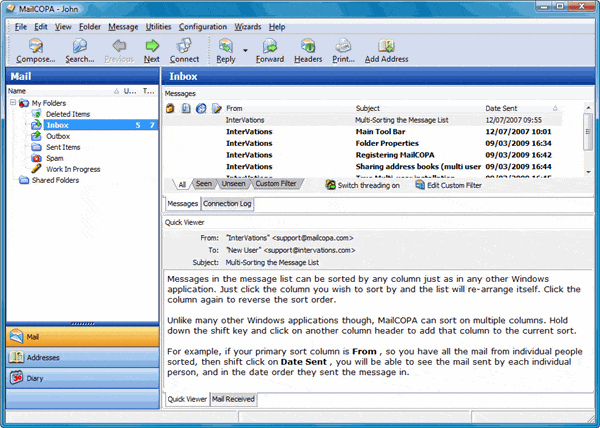
MailCOPA της Μετανάστευσης Outlook
Πώς να μετακινήσετε τα μηνύματα σας από MailCOPA πελάτη ηλεκτρονικού ταχυδρομείου στο Outlook? Είναι απλά.
Η διαδικασία αποτελείται από δύο μέρη:
- Εξαγωγή μηνύματα ηλεκτρονικού ταχυδρομείου πακέτων από τα αρχεία γραμματοκιβώτιο MailCOPA;
- Εισαγωγή της εξάγεται emails MailCOPA στο Microsoft Outlook;
εξαγωγή δεδομένων MailCOPA:
Κατ 'αρχάς θα πρέπει να βρείτε πού MailCOPA αποθηκεύει τα μηνύματα. MailCOPA πρόγραμμα-πελάτης ηλεκτρονικού ταχυδρομείου με τη χρήση τυποποιημένων αρχεία MBOX για την αποθήκευση της αλληλογραφίας e-mail. Η αποθήκευση ταχυδρομείου μπορεί να βρεθεί με διάφορους τρόπους. MailCOPA αποθηκεύει τα δεδομένα e-mail στον ειδικό κατάλογο από προεπιλογή.
Για τα Windows 95, 98 και εγώ:
ντο:πρόγραμμα FilesMailCOPAdata
Για τα Windows 2000, 2003 και XP:
ντο:Έγγραφα και SettingsAll UsersApplication DataInterVationsmailcopa
Για τα Windows Vista και Windows 7:
ντο:ProgramDataInterVationsMailCOPA
Μπορείτε να βρείτε την ακριβή τοποθεσία των αρχείων γραμματοκιβώτιό σας με τη μετάβαση στο MailCOPA μενού ρυθμίσεων, επιλογή Ορισμός προτιμήσεων και πρόκειται να το Γενικές ρυθμίσεις σελίδα. Το Διαδρομή δεδομένων πεδίο περιέχει την ακριβή διαδρομή προς το φάκελο MailCOPA αποθήκευσης ηλεκτρονικού ταχυδρομείου.
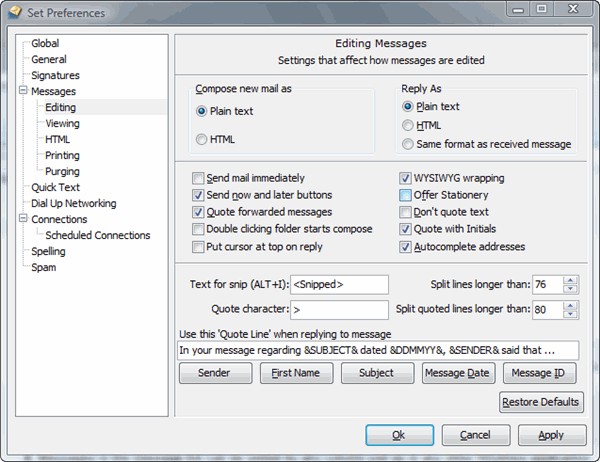
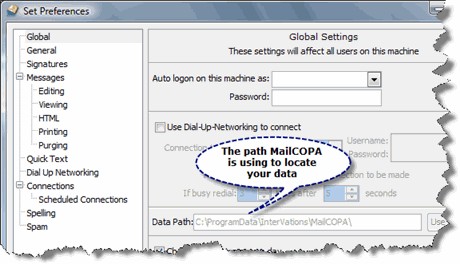
Τώρα μπορείτε να κάνετε την εξόρυξη. Κατεβάστε και εγκαταστήστε την τελευταία έκδοση του βοηθητικού προγράμματος Outlook Οδηγό εισαγωγής. Ανοίξτε την ομάδα προγραμμάτων για το Outlook Οδηγό εισαγωγής και εκτελέστε το δωρεάν MBOX να EML εργαλείο μετατροπέα. Είναι δωρεάν και πλήρη λειτουργικό εργαλείο για γραμματοκιβώτιο (.MBOX) να .eml μετατροπής. Αυτό το εργαλείο εξάγει τα μηνύματα που αποθηκεύονται μέσα στα αρχεία γραμματοκιβώτιο και να αποθηκεύει κάθε e-mail σε ατομικό φάκελο της μορφής .EML.
Εκτελέστε το δωρεάν MBOX να EML χρησιμότητα και προσθέτουμε κάθε αρχείο γραμματοκιβώτιο στη λίστα του προγράμματος. (Ξέρεις πού καταστήματα MailCOPA γραμματοκιβώτιο αρχεία από το προηγούμενο βήμα) Πατήστε το πλήκτρο “Διαδικασία” κουμπί. Το πρόγραμμα θα σας ζητήσει να καθορίσετε τον κατάλογο εξόδου – επιλέξτε το κενό φάκελο στο σκληρό σας δίσκο και πατήστε Ok κουμπί για να ξεκινήσει η εξαγωγή EML.
Δωρεάν MBOX να EML Extractor θα ξεκινήσει την επεξεργασία. Εκχυλίσματα μηνύματα θα αποθηκεύονται στον καθορισμένο φάκελο. Τώρα μπορείτε να εισαγάγετε έχουν εξαχθεί e-mail στο MS Outlook με τη βοήθεια του Outlook Οδηγό εισαγωγής.
Εισαγωγή αρχείων EML στο Outlook:
Ξεκινήστε το εργαλείο Outlook Οδηγό εισαγωγής, καθορίστε το folde πηγή όπου βρίσκονται .EML αρχεία σας. Είναι το ίδιο φάκελο στο σκληρό σας δίσκο που επιλέχθηκε από εσάς ως στόχο για την εξόρυξη. Πατήστε το κουμπί Επόμενο για να επιτρέψει το πρόγραμμα για να βρείτε όλα τα αρχεία ηλεκτρονικού ταχυδρομείου. Πατήστε το κουμπί Επόμενο για να μεταβείτε στη σελίδα επιλογών . Αν θέλετε, μπορείτε να τελειοποιήσουν την εισαγωγή, ή αφήστε τις προεπιλεγμένες επιλογές που. Πατήστε το κουμπί Επόμενο και επιλέξτε το στόχο που εισάγουν. Μπορείτε να αφήσετε το στόχο επιλεγεί ως “Χρήση προεπιλεγμένης αποθήκευσης του Outlook” έτσι ώστε τα αρχεία ηλεκτρονικού ταχυδρομείου θα πρέπει να εισάγονται απευθείας στο Outlook.
Παρακαλείστε να σημειώσετε ότι το Outlook θα πρέπει όχι μόνο να εγκατασταθεί, αλλά θα πρέπει επίσης να ξεκινήσει μία φορά μετά την εγκατάσταση και να ρυθμίσετε το προεπιλεγμένο προφίλ χρήστη για να κάνουν αυτό το έργο επιλογή!
Μπορείτε επίσης να εισαγάγετε τα μηνύματα ηλεκτρονικού ταχυδρομείου σε υφιστάμενες αρχείο PST (“Προσάρτηση υφιστάμενων αρχείο PST” επιλογή) ή με τη νεοσύστατη PST (“Δημιουργία νέου αρχείου PST” επιλογή). Διαβάστε mor σχετικά με την εισαγωγή επιλογές και τον τρόπο με μας σε απευθείας σύνδεση εκπαίδευση.
Πατήστε το πλήκτρο Έναρξη κουμπί και το Outlook Οδηγό εισαγωγής θα ξεκινήσει την εισαγωγή. Θα είστε σε θέση να επιθεωρήσει το αρχείο καταγραφής εισαγωγής για τον έλεγχο της διαδικασίας. Όταν θα τερματιστεί η διαδικασία, απλά κλείστε το πρόγραμμα και να εκτελέσετε το Microsoft Outlook. Θα βρείτε εισαγόμενα ηλεκτρονικά μηνύματα μέσα.
Αν έχετε εισαγάγει e-mail σας στο αρχείο PST, μπορείτε να το ανοίξετε με το MS Outlook και να αρχίσετε να χρησιμοποιείτε. Για να ανοίξετε PST αρχείο στο Outlook: επιλέξτε το μενού Αρχείο | Ανοιχτό | Αρχείο δεδομένων του Outlook και αναζητήστε το αρχείο PST σας hae. Επιλέξτε το αρχείο PST και να επιβεβαιώσει το άνοιγμα. Θα ανοίξει ως η δεύτερη αποθήκευσης.
Μάθετε πώς να εξαγάγετε MailCOPA μηνύματα ηλεκτρονικού ταχυδρομείου και την εισαγωγή τους σε αρχείο MS Outlook PST.